Los 8 mejores consejos para usar la nueva etiqueta para compartir de Instagram
¿Encontraste una publicación motivadora, un meme divertido o una foto impresionante que querías compartir en tu historia de Instagram? Ahí es cuando descubre que falta el botón Compartir. En la última actualización de Instagram, la etiqueta para compartir historias que todos conocemos y amamos desapareció. En su lugar, obtendrá la función Reshare Sticker.
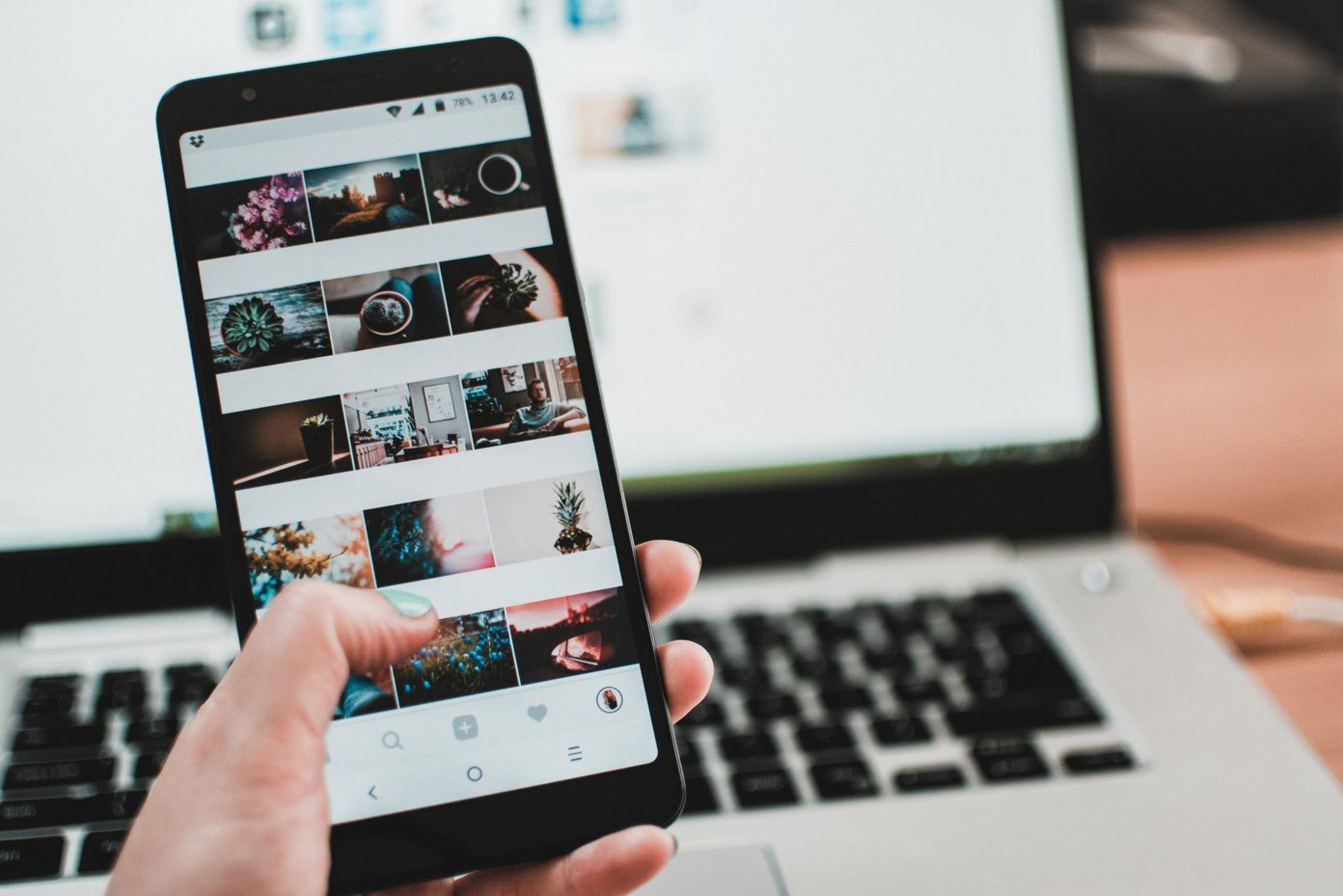
Siga leyendo para ver qué ha cambiado y cómo usar esta nueva función.
- 1. ¿Qué es volver a compartir en Instagram?
- 2. Cómo usar el uso compartido con Historias de Instagram
- 3. Recorta, redimensiona y reposiciona tu contenido compartido
- 4. Haz que los fondos de los mensajes compartidos sean más interesantes
- 5. Los carretes de IGTV e Instagram están animados
- 6. No puedes deshabilitar IGTV e Instagram Reels
- 7. Compartir ordena los mensajes que has visto
- 8. Puede revisar los mensajes vistos recientemente
- Compartir: volver a publicar con una nueva etiqueta
1. ¿Qué es volver a compartir en Instagram?
Reshare es la nueva función de Instagram para alentar publicaciones más deliberadas y minimizar lo que podría considerarse spam en su historia (o la de otra persona). Puede compartir cualquier publicación, IGTV o carrete de su historia, y es una función de etiqueta que se encuentra en el modo historia.
Las publicaciones que hayan gustado, guardado y visto en la última hora aparecerán en la pestaña Compartir. Si uno de los mensajes que ha visto contiene varias fotos en una, puede seleccionar cualquier foto de ese conjunto. No puedes volver a compartir una publicación de alguien a quien bloqueaste o si esa persona te bloqueó a ti.
2. Cómo usar el uso compartido con Historias de Instagram
Reshare es una pegatina. Esto significa que puede volver a publicar (anteriormente conocido como volver a publicar) en cualquier estilo de publicación del modo historia: Crear, Boomerang, Diseño, Manos libres, Captura múltiple, Nivel y, por supuesto, foto en el modo historia tradicional y estándar.
Lee También Cómo Crear Un Código QR En 7 Sencillos Pasos
Cómo Crear Un Código QR En 7 Sencillos PasosPaso 1: Elija el estilo de publicación de la historia que desea crear. Usaremos una foto sencilla en tonos neutros para usar con el sticker de Reshare. Luego haga clic en el botón de la etiqueta en la esquina superior derecha.
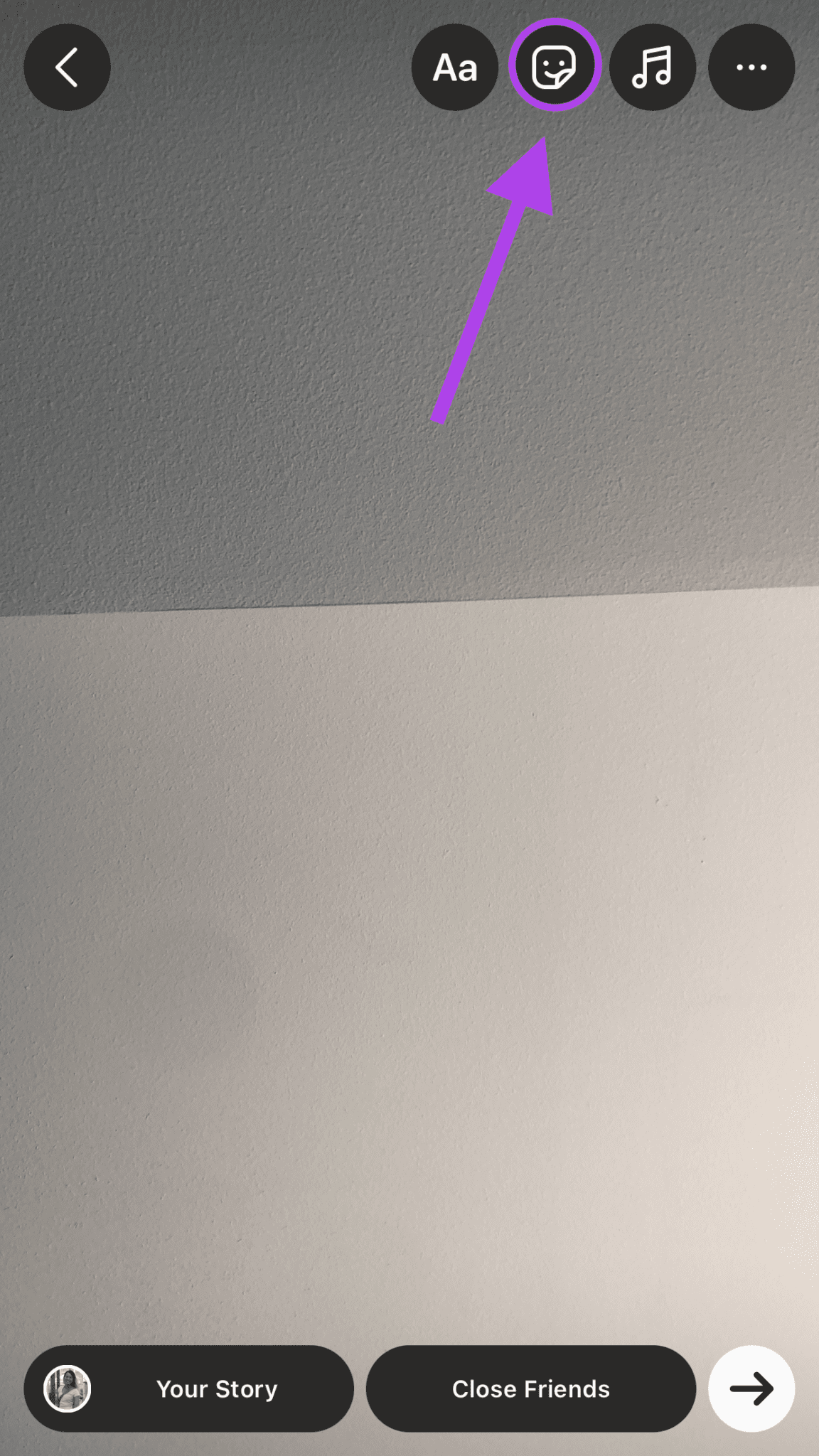
2do paso: haga clic en el compartir de nuevo opción de selección.
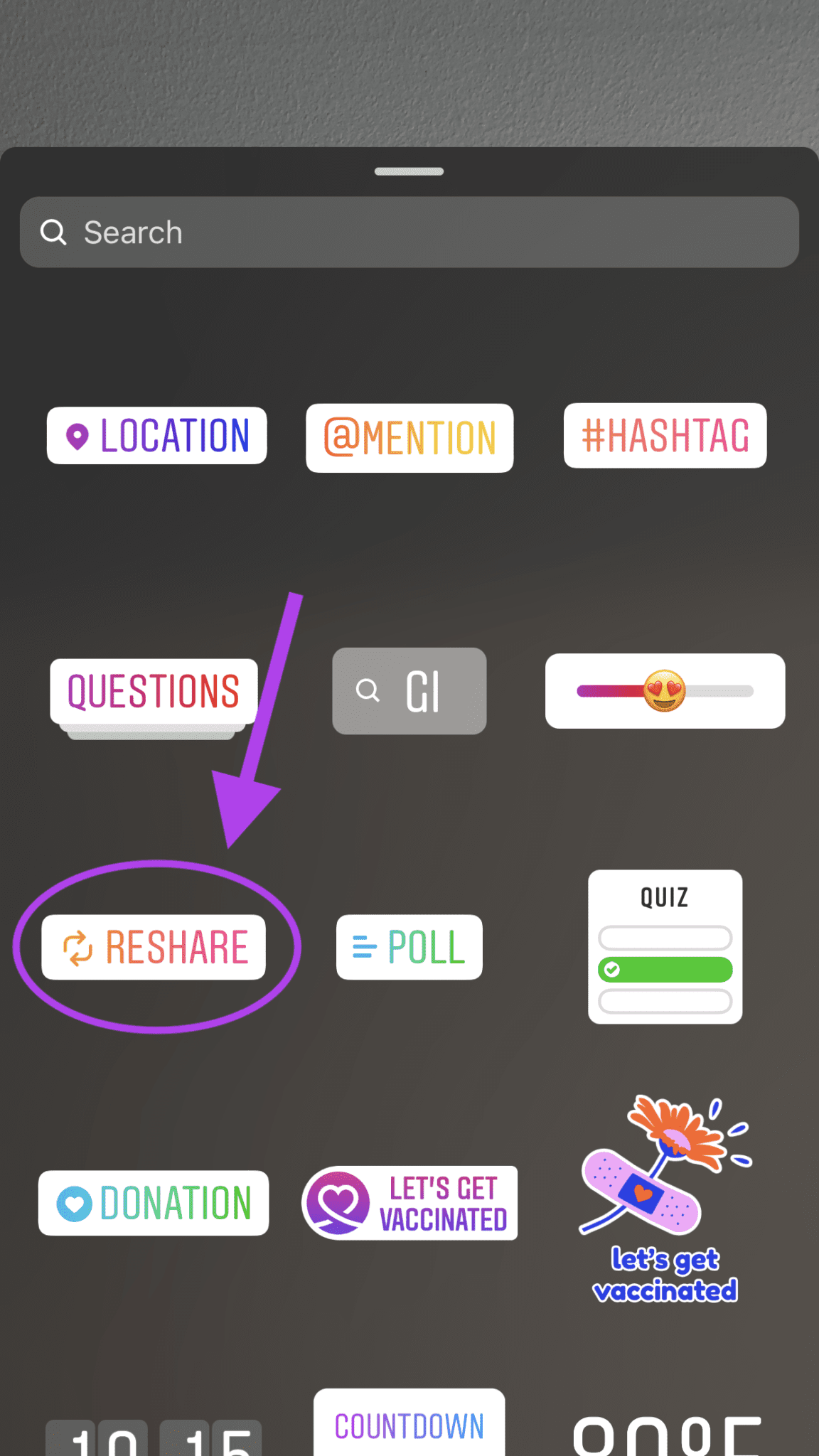
Paso 3: Verás una nueva pestaña que muestra todas las publicaciones que has visto, que te han gustado y que has guardado en la última hora. Estas publicaciones pueden provenir de su feed y las publicaciones que ha visto en su página de descubrimiento.
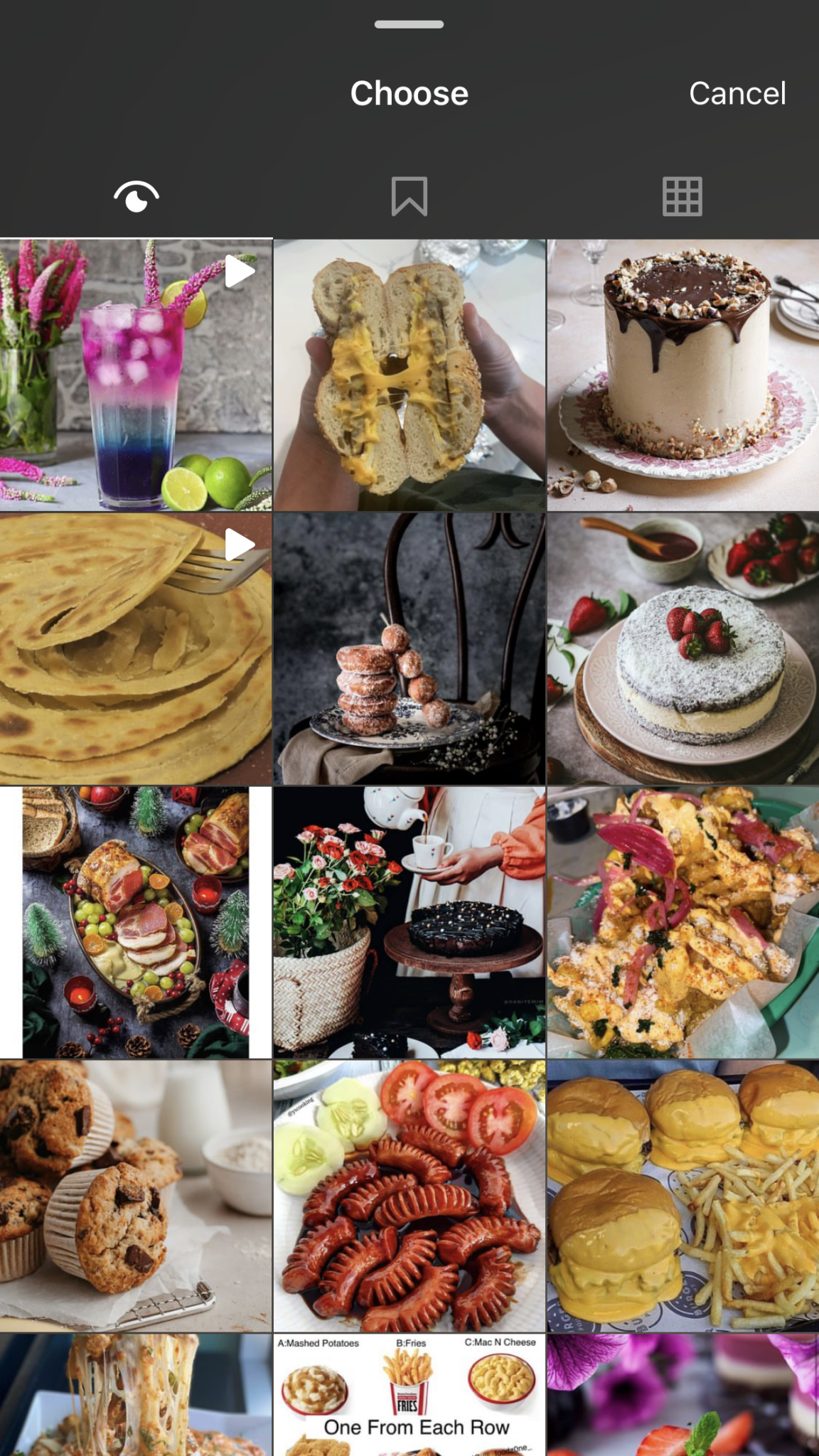
Elige la publicación que quieras compartir. Será una capa encima de la foto que tomaste.
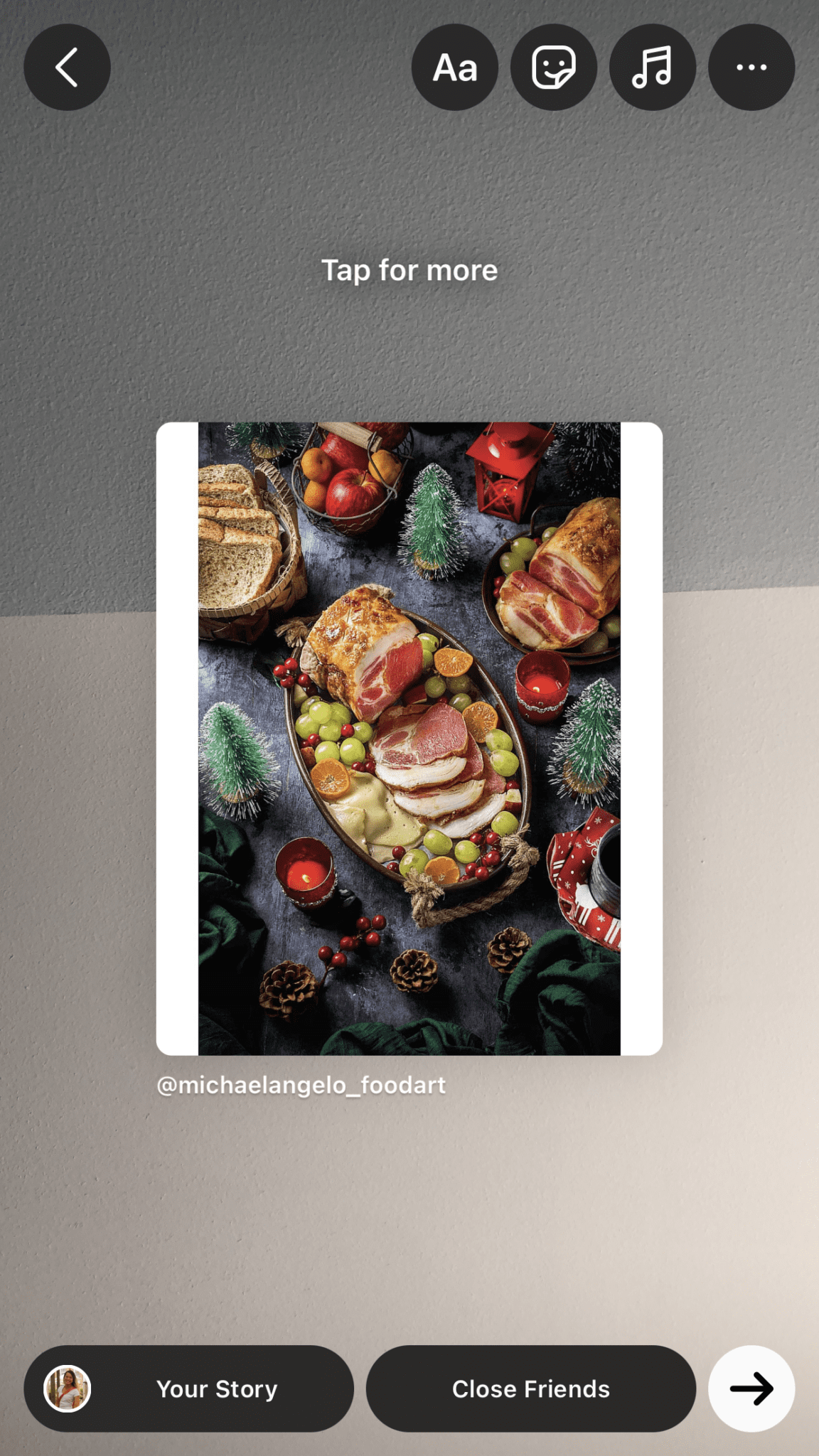
Paso 4: Publica sobre tu historia.
3. Recorta, redimensiona y reposiciona tu contenido compartido
Puede cambiar el borde alrededor de la publicación para mostrar un pequeño fragmento del título. Al pellizcar o extender dos dedos sobre la imagen, puede cambiar el tamaño de la publicación y moverla como mejor le parezca.
Lee También No Hay Altavoces Ni Auriculares Conectados: Métodos Para Solucionarlo
No Hay Altavoces Ni Auriculares Conectados: Métodos Para Solucionarlo
4. Haz que los fondos de los mensajes compartidos sean más interesantes
crear un modo
El modo de creación puede agregar un fondo degradado colorido a su publicación o un fondo blanco o negro neutro.
Paso 1: Cambie al modo Crear en el panel izquierdo de la página del modo historia. Y el aaa símbolo.
2do paso: Puede cambiar entre los degradados y colores provistos haciendo clic en el primer botón a la izquierda en la fila de opciones en la esquina derecha. El botón se rellena con el mismo degradado que el fondo actual.
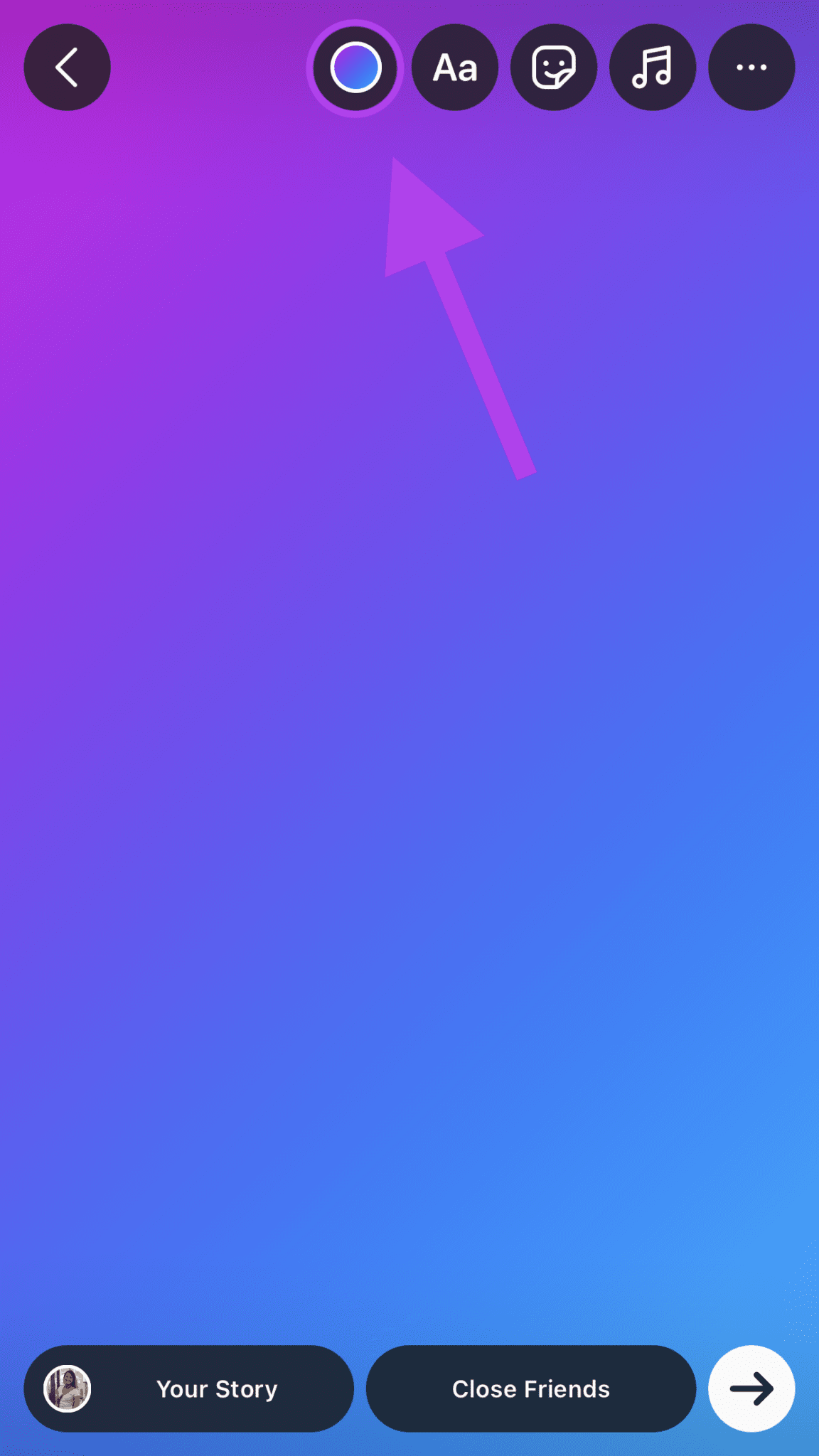
Puedes hacer clic en todos los colores y si encuentras un color que te gusta y lo saltas, sigue haciendo clic en el botón (un poco más lento) hasta que encuentres el color que deseas. Hay 8 esquemas de color en total: 6 degradados, 1 fondo blanco sólido y 1 fondo negro sólido.
Usa el carrete de la cámara
Si los colores en el modo Crear no coinciden con su visión, también puede cargar una foto del rollo de su cámara para usarla como fondo para su publicación compartida. Antes de tomar una foto en el Modo Historia, un botón en la esquina inferior izquierda de la pantalla le permite seleccionar una foto o un video de su rollo de cámara.
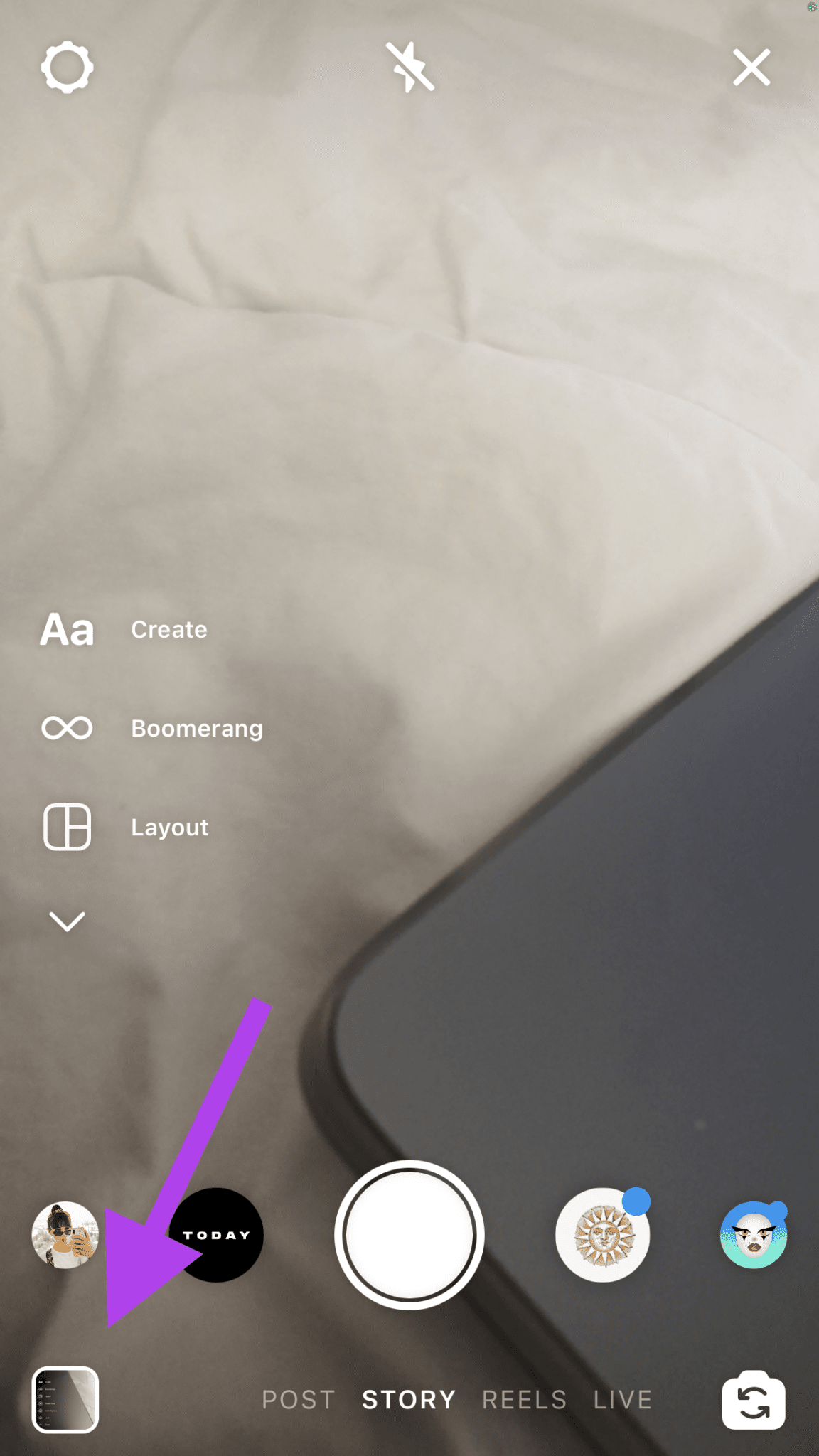
A partir de ahí, todas las fotos y la mayoría de los videos estarán disponibles para compartir. Encuentre la foto o el video que desea usar y, desde allí, siga los mismos pasos para compartir para agregar la publicación deseada además de los medios guardados.
Lee También Cómo Recuperar La Contraseña De Windows 10
Cómo Recuperar La Contraseña De Windows 10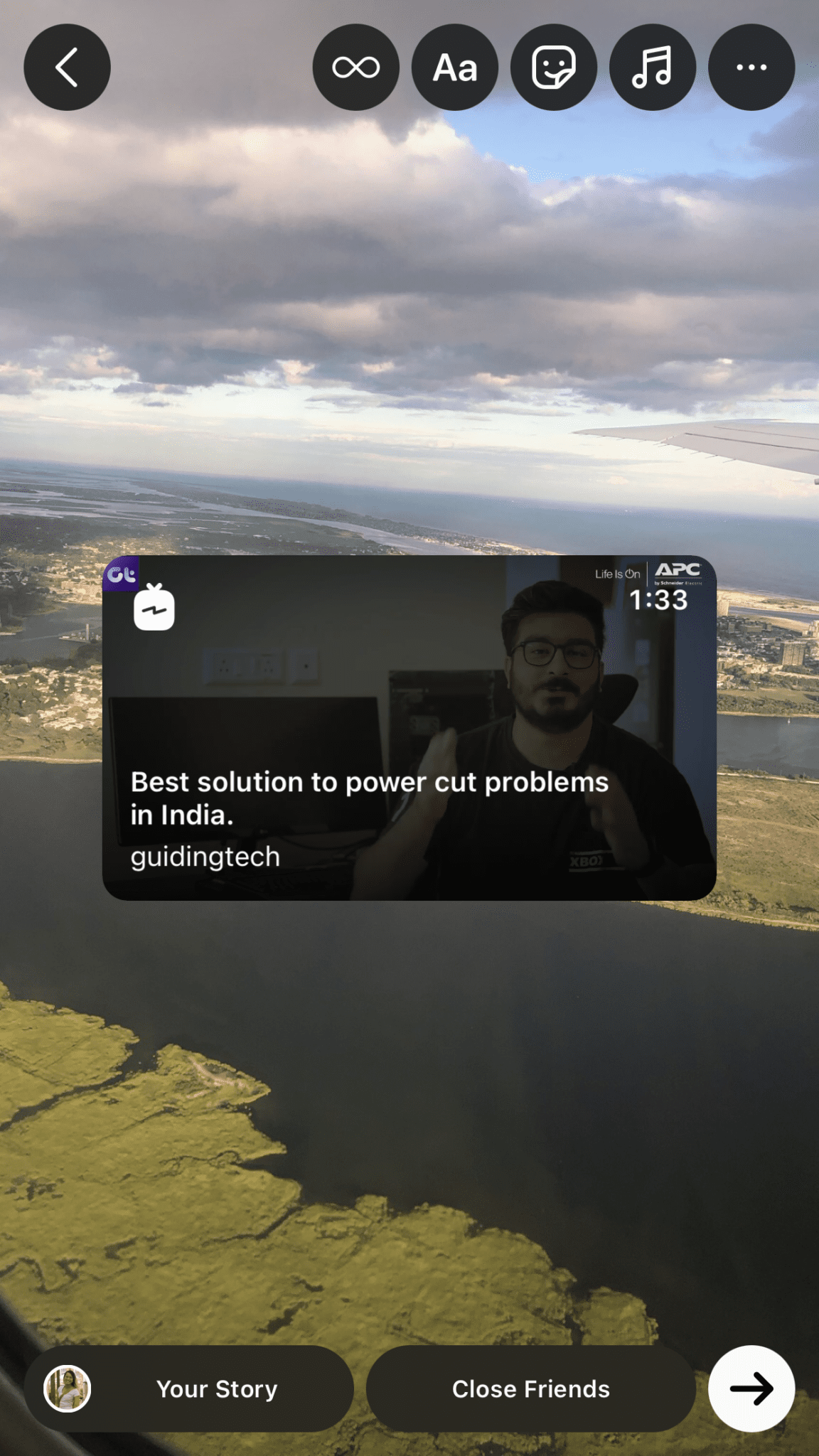
5. Los carretes de IGTV e Instagram están animados
Cuando vuelva a compartir en IGTV o Instagram, el video comenzará a reproducirse como una pequeña vista previa. Esta vista previa dura tanto como una diapositiva en su historia de Instagram que dura 15 segundos. Puede superponer este metraje en cualquier fondo que establezca (consulte el Consejo n.º 4). El audio de estos videos también se transmitirá.
Compartir un video solo mostrará la miniatura estática.
6. No puedes deshabilitar IGTV e Instagram Reels
Cuando publica un video desde el rollo de su cámara o graba un video usando la función de historia de Instagram, tiene la opción de silenciar el audio grabado. Sin embargo, IGTV e Instagram Reels compartidos con Reshare no se pueden silenciar.
7. Compartir ordena los mensajes que has visto
Cuando busca una publicación para compartir, se ofrecen tres pestañas:
- tu último visto
Estos son los mensajes que has visto en la última hora. - publicaciones grabadas
Estos son mensajes que grabaste. - Publicando tu perfil
Todas estas son publicaciones no archivadas en su página.
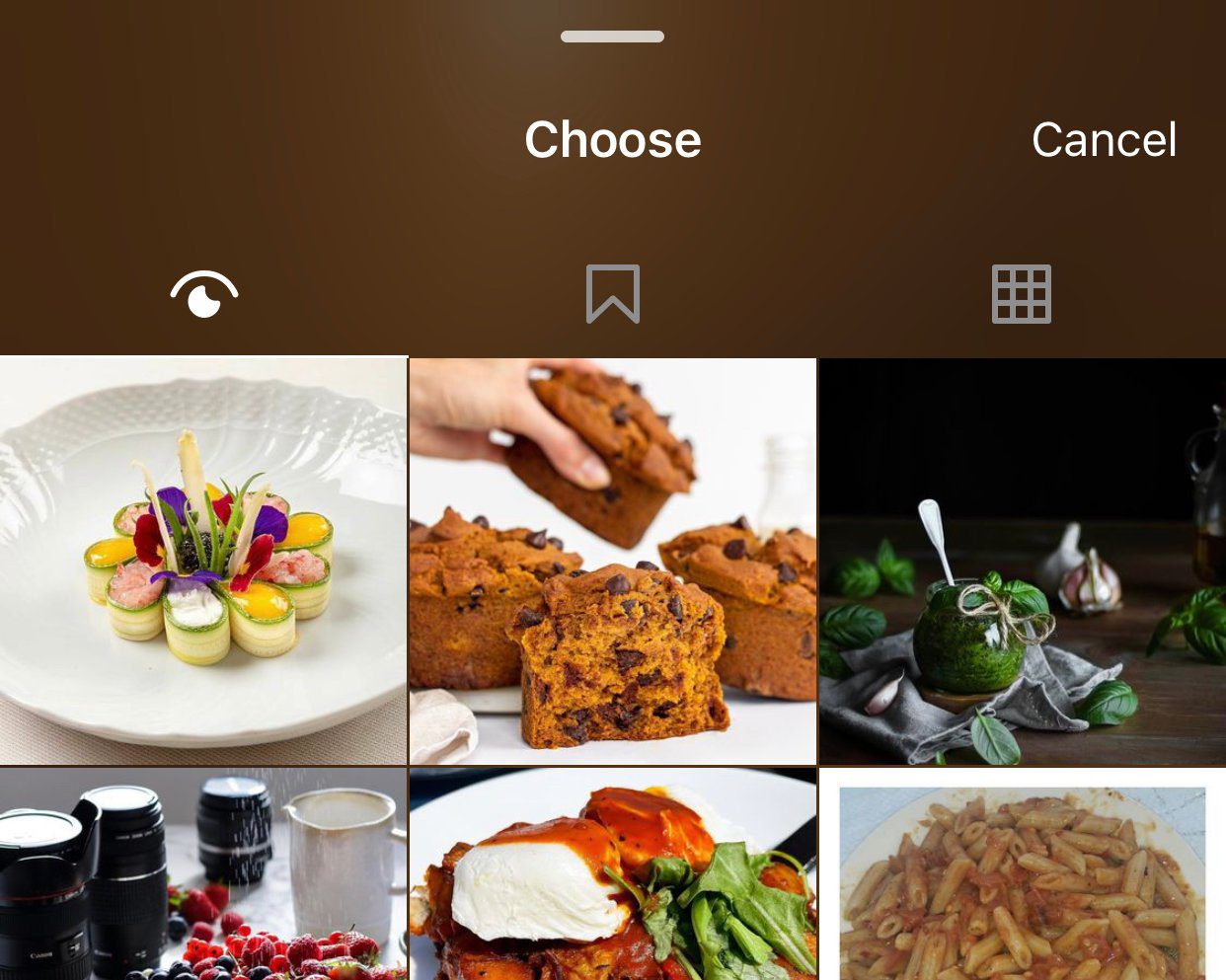
8. Puede revisar los mensajes vistos recientemente
Si cambia de perfil de Instagram a perfil de Instagram, es posible que haya olvidado dónde vio una publicación que quería compartir o guardar. Con la función Reshare, podemos revisar todos los mensajes que hemos visto en la última hora.
Esto es muy útil si no recuerdas qué cuenta te mostró el meme más divertido del día. Tenga en cuenta que cuantas más publicaciones haya visto en la última hora, más tardará en cargarse mientras Instagram recarga su historial.
Lee También SpyHunter 5. Usabilidad, Efectividad Y Confiabilidad
SpyHunter 5. Usabilidad, Efectividad Y ConfiabilidadCompartir: volver a publicar con una nueva etiqueta
La nueva función para compartir de Instagram hace que compartir publicaciones sea un poco más difícil al agregar un paso adicional. Sin embargo, la intencionalidad de compartir publicaciones con este paso adicional puede hacer que los usuarios piensen un poco más sobre lo que quieren compartir con sus seguidores. Si ha desactivado las historias de Instagram de alguien debido a demasiadas publicaciones, tal vez después de esta actualización su frecuencia de publicación haya disminuido y pueda reactivar sus historias.
Si quieres conocer otros artículos parecidos a Los 8 mejores consejos para usar la nueva etiqueta para compartir de Instagram puedes visitar la categoría Informática.

TE PUEDE INTERESAR